
Агуулгын хүснэгт:
- Зохиолч John Day [email protected].
- Public 2024-01-30 11:04.
- Хамгийн сүүлд өөрчлөгдсөн 2025-01-23 15:00.

DIY Universal CNC Machine v1.5 ашиглан бялууг мөстөлтөөр чимэглээрэй.
Алхам 1: Энэхүү төсөлд ашигласан зүйлс

- DIY бүх нийтийн CNC машин
- NEMA 17 шатлалт мотор
- DRV8825
- Custom Photon Stepper Driver Driver Board: Энэ алхам дээр файл нэмсэн
- DFRobot Raspberry Pi 3 загвар B+
- DFRobot 5 "TFT Raspberry Pi мэдрэгчтэй дэлгэц
Алхам 2: Үзүүлэх видео


Алхам 3: Суурь CNC машин

2018 оны 8 -р сарын 14 -нд би DIY Universal CNC машинтай төслийг нийтэлсэн. Түүний хэрэгслийг амархан сольж болно. Машин бүтээх нь нэлээд төвөгтэй тул нэмэлт зааврыг энэ төслийг үзнэ үү.
Алхам 4: Машиныг сайжруулах


Анхны төсөл маань зарим нэг дутагдалтай талтай байсан боловч энэ талаар тайлбар хэсэгт миний анхаарлыг татсан. Нэгдүгээрт, X тэнхлэгийн бүс тэгш бус хурцадмал байдалтай байсан. Энэ нь хөдөлгөөнийг нарийвчлахгүй болгоход хүргэж болзошгүй юм. X тэнхлэг тэрэг нь төмөр замд хангалттай бэхлэгдээгүй тул угсралт бүхэлдээ хазайж, төмөр рүү нунтаглав. Үүнийг засахын тулд би X тэнхлэгийн тэрэгний блокыг бүрэн өөрчилсөн бөгөөд цаг хугацааны бүс таарч байгаа газар руу шилжиж, V үүрний дугуйг илүү сайн байрлалд шилжүүлэх, мөн хазайхаас сэргийлэхийн тулд арын хэсэгт өөр дугуй нэмж оруулав.
Алхам 5: Мөсийг тараах
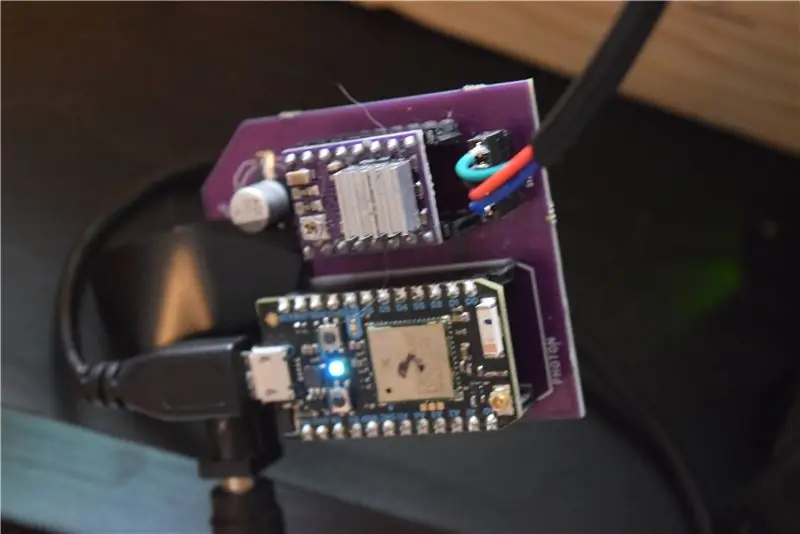


Мөсийг маш хяналттай, урьдчилан таамаглах боломжтой хурдаар шахах арга надад хэрэгтэй байсан. Энэ нь stepper мотор ашиглах гэсэн үг юм. Гэхдээ дараа нь эргэлтээс доош чиглэсэн маш их хүчийг бий болгох асуудал гарч ирэв. Араа бол мэдэгдэж буй хүчний үржүүлэгч юм. Моторын босоо аманд бэхлэгдсэн жижиг араа нь илүү том араа эргүүлж чаддаг бөгөөд том араа нь илүү их хүч гаргаж чаддаг. Гэхдээ дараа нь эргүүлэх хөдөлгөөнийг шугаман хөдөлгөөнд хэрхэн хувиргах вэ? Энд л шураг, самар тоглодог. Суурин боолтыг самар асаахын оронд надад суурин самар (том араагаар бэхлэгдсэн) боолтыг дээш эсвэл доош хөдөлгөв. Эхэндээ би үүнийг Fusion 360 дээр зохион бүтээх гэж байсан боловч Thingiverse -ийг үзсэний дараа миний хэрэгцээнд нийцсэн зүйлийг олж харсан. Эндээс хайж олоорой:
Particle Photon нь үүлний функцээр хянагддаг stepper моторыг хянадаг. Би Apache вэб серверээр байрлуулсан HTML хуудас үүсгэсэн. Дээш, доош, зогсоох гэсэн 3 товчлуур байдаг. Хожим нь энэ хуудсанд Raspberry Pi 3 B+ болон мэдрэгчтэй дэлгэцээр нэвтрэх болно.
Алхам 6: Машиныг хянах
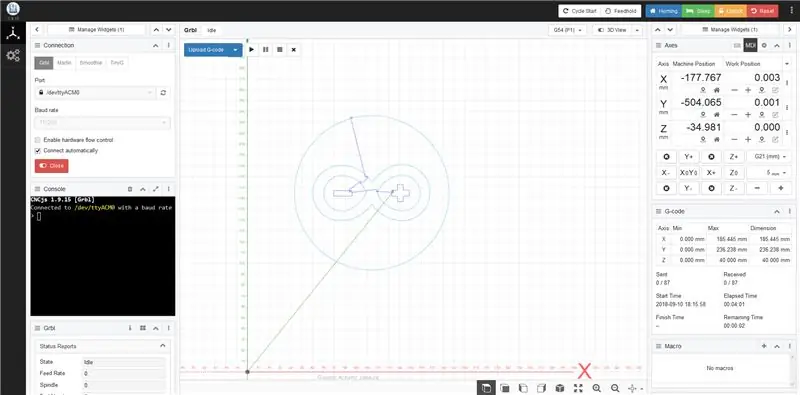
DFRobot надад шинэ Raspberry Pi 3 B+ ба 5in TFT мэдрэгчтэй дэлгэц илгээж энэхүү төслийг ивээн тэтгэхэд тусалсан. Эхлэхийн тулд би хамгийн сүүлийн үеийн Raspbian зургийг https://www.raspberrypi.org/downloads/raspbian/ дээрээс татаж аваад Etcher.io ашиглан SD карт дээр суулгасан.
Дараа нь өөр Raspberry Pi дээр дараах тушаалуудыг оруулаад js зангилаа суулгаарай.
git clone https://github.com/creationix/nvm.git ~/.nvmcd ~/.nvm
git checkout `git тайлбарлах --abbrev = 0 -хаягууд`
cd
. ~/.nvm/nvm.sh
Дараа нь та хүссэн зангилааныхаа хувилбарыг суулгаж ашиглаж болно
nvm суулгах 6
nvm ашиглах 6
мөн энэ тушаалыг ажиллуулж зангилааны багцын менежерийг (npm) npm install npm@latest -g
Эцэст нь хяналтын програмыг суулгаарай
sudo npm install --unsafe -perm -g cncjs
болон cncjs үүнийг ажиллуулах. Хуудсанд хандахын тулд https://: 8000 руу ороорой. Мөн CNC машиныг хянадаг Arduino Uno -аас USB кабелийг CNCJS сервер дээр ажилладаг Raspberry Pi -тэй холбох хэрэгтэй.
Алхам 7: Дизайн үүсгэх
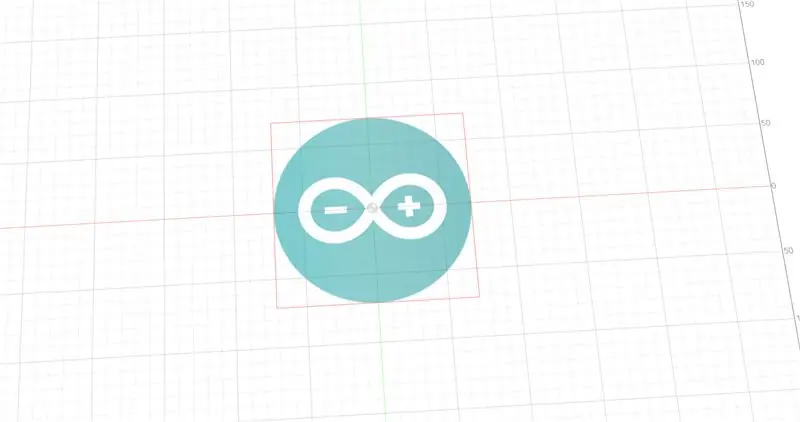
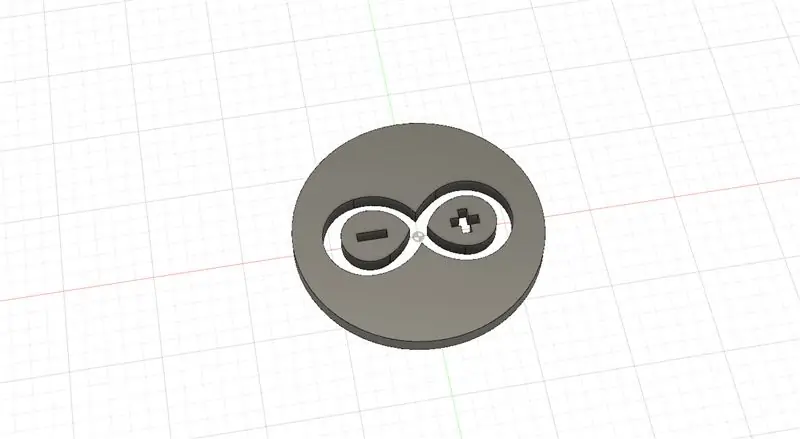
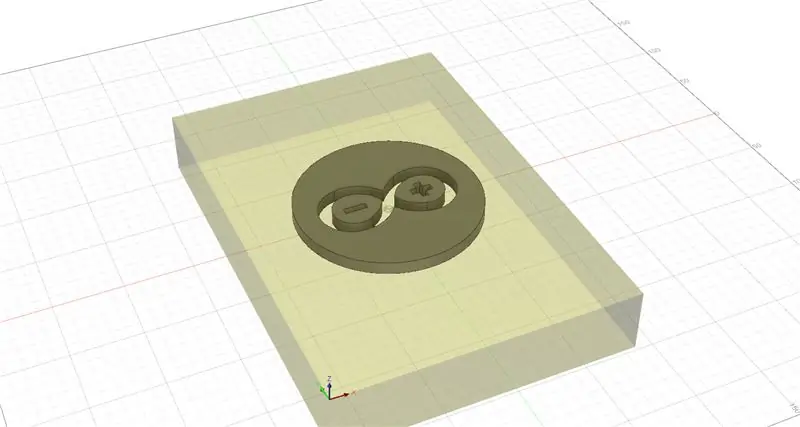
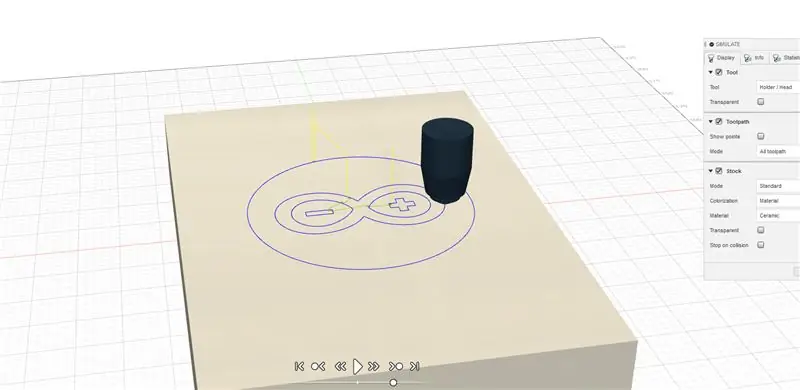
Би Fusion 360 -ийг CAM -ийн gcode -ийг зохион бүтээх, үйлдвэрлэхэд ашигладаг байсан. Миний сонгосон бялууны загвар бол Arduino.cc лого байв. Би эхлээд вэб дээрээс зураг татаж аваад дараа нь хавсаргасан зураг функцийг ашиглан ажлын орчинд оруулав. Дараа нь би ноорог дээрээс цогцос гаргаж авав. Тэгээд би CAM орчинд очиж, бялууг дуурайдаг тохиргоог бүтээсэн (9x13x2in). Эцэст нь би 2d огтлох үйлдлийг ашиглан багажны замыг бий болгосон.
Алхам 8: Бялуу хийх цаг

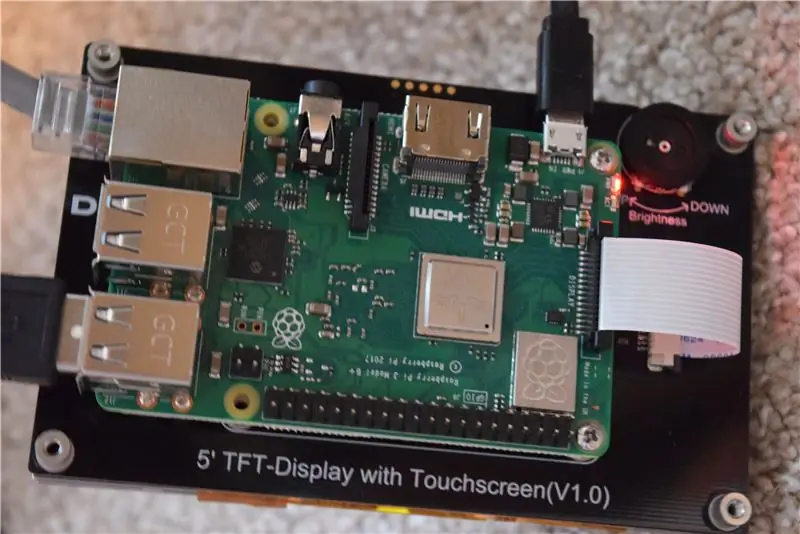

Би энгийн бялуу хийхийг хүсч байсан тул ерөнхий хайрцган шар бялууны холимог аваад зааврын дагуу бэлдэж 9х13 инчийн хайруулын тавган дээр хийнэ. Үүнийг жигнэх зуур би 1 аяга цөцгийн тос, 4 аяга нунтаг элсэн чихэр, 2 шил сүү, бага зэрэг ванилинаас энгийн цөцгийн тос хийсэн. Дараа нь тос нь хөргөсөн бялуу дээр жигд тархсан байв. Мөсөн бүрхүүлд саад учруулж болзошгүй том хазайлт байхгүй эсэхийг шалгасан.
Энд мөстөлтийн жор маш чухал юм. Хэрэв энэ нь хэтэрхий шингэн байвал түүнийг шахах үед байрандаа үлдэхгүй. Хэтэрхий зузаан бөгөөд stepper үүнийг шахаж гаргах боломжгүй болно. Миний ашиглаж байсан зүйл энд байна:
Нунтаг элсэн чихэр жингийн хувьд 7 унц
15.5 халбага ус
"Ардуино цэнхэр" гэж нэрлэх дуртай болгохын тулд 4 дусал цэнхэр хүнсний өнгө
Алхам 9: Чимэглэх

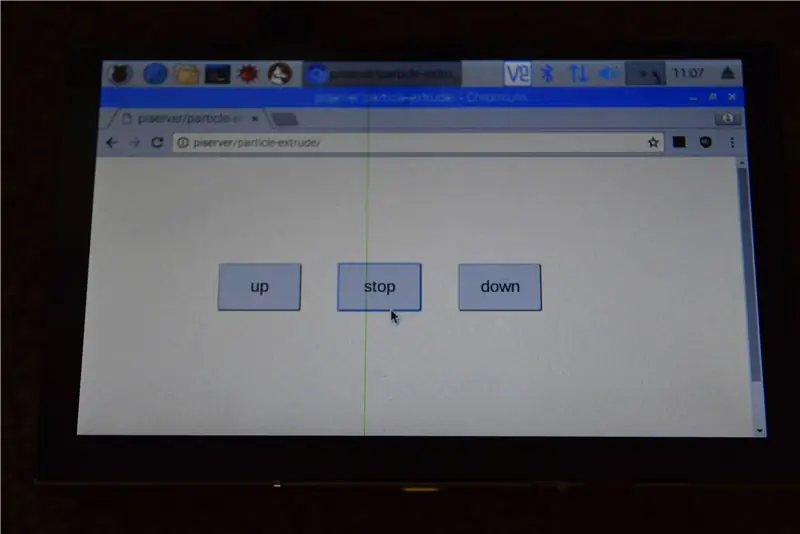

Одоо бүх зүйл бэлэн болсон тул бялуу чимэглэх цаг болжээ. Эхлээд би бүх тэнхлэгээ барьж, хязгаарын унтраалганд хүрэв. Дараа нь би мэдрэгчтэй дэлгэц дээр "доош" дарж мөстөлт хийж эхлэв. Дараа нь би cncjs вэб хуудсыг эхлүүлэх дээр дарж cnc машиныг gcode дагахыг хүссэн.
Зөвлөмж болгож буй:
Arduino -ийн төрсөн өдрийн бялуу: 4 алхам

Arduino -ийн төрсөн өдрийн бялуу: Энэхүү зааварчилгааны дагуу би маш энгийн бөгөөд энгийн ардуино төслийг хийх болно: төрсөн өдрийн бялуу! Төрсөн өдрийн бялуу нь arduino дээрх UTFT дэлгэцийн бамбай дээр гарч ирэх бөгөөд чанга яригч " Төрсөн өдрийн мэнд " Хөгжим.Микрофон дээр үлээх үед
Halloween-ий "савтай толгой" чихрийн диспенсерийг Arduino-той чимэглэх: 5 алхам

Halloween-ий "саванд хийх" чихрийн диспенсерийг Arduino-той чимэглэх: Энэхүү төсөл нь Arduino Uno-ийн тусламжтайгаар Halloween-ийг чимэглэх зориулалтаар чихэр диспенсер хэрхэн бүтээх талаар тайлбарласан болно. Хэрэв хэт авианы мэдрэгч гар илрүүлсэн бол ногоон өнгөтэй болно. Дараа нь servo нь
АЛСАН ХЯНАЛТЫН МАШИН Бялуу: 10 алхам

АЛСАН ХЯНАЛТЫН АВТОМАШИН Бялуу: Энэ зааварчилгаанд хамрагдсан бүх хүмүүст сайн байна уу. Би танд энгийн rf (радио давтамж) RC (алсын удирдлага) машиныг хэрхэн яаж хийх талаар алхам алхмаар зааварчилгаа өгөх болно. Үүнийг бүх эхлэн ажиллаж байгаа хүмүүс нэг цагийн дотор хийж болно
Google Home Mini-ийг чимэглэх: 4 алхам (зурагтай)

Google Home Mini-ийг чимэглэх: Дижитал туслахдаа хуучин хуурцаг тоглуулагч эсвэл радиогоор чимэглэх замаар ижил төстэй хэв маягийг өг! Энэ зааварт би таныг Google Home Mini-ийг хуучин технологид суурилуулах болно. 1980 -аад оны кассет тоглуулагч. Та яагаад
Өндөг чимэглэх CNC токарь (барихад хялбар): 7 алхам (зурагтай)

Өндөг чимэглэх CNC токарь (барихад хялбар): Өндөг чимэглэх маш нарийн машиныг би харсан боловч бүгд нарийн байрлуулах бүрэлдэхүүн хэсгүүдийг шаарддаг байсан тул бүтээхэд тийм ч хялбар биш юм. Үүнээс гадна таны бүтээлч байдал зураг зурах ажилд оролцохгүй болно
